Rakam video, audio, permainan dan kamera web untuk merakam detik berharga dengan mudah.
Panduan Lengkap untuk Merakam Audio Sistem pada Mac dengan/tanpa Soundflower
Merakam audio sistem pada Mac anda berguna, daripada membuat tutorial kepada menangkap kandungan audio dalam talian yang tidak dapat dilupakan. Siaran ini akan memberikan anda dua alat yang berbeza untuk mendapatkan bantuan. QuickTime, semasa menjadi aplikasi terbina dalam, tidak menyokong audio sistem rakaman pada Mac melainkan alat seperti Soundflower dipasang. Dan alat lanjutan, yang tidak memerlukan sambungan, juga diperkenalkan melalui siaran. Baca siaran ini dan ketahui cara merakam audio sistem pada Mac.
Senarai Panduan
Penyelesaian Terbina dalam untuk Merakam Audio Sistem pada Mac dengan QuickTime Audio Sistem Rakaman Cara Lanjutan pada Mac Tanpa Bunga Bunyi Petua untuk Merakam Audio Sistem pada Mac untuk Kesan yang Lebih Baik Soalan Lazim Mengenai Audio Sistem Rakaman pada MacPenyelesaian Terbina dalam untuk Merakam Audio Sistem pada Mac dengan QuickTime
Apabila ia berkaitan dengan rakaman audio sistem pada Mac anda, QuickTime Player, aplikasi terbina dalam, boleh menjadi penyelesaian anda. Ia mudah digunakan dan menyediakan keupayaan rakaman audio yang baik selagi anda telah memasang Soundflower.
Langkah 1Apabila anda telah memasang Soundflower pada Mac, pergi ke "System Preferences". Klik butang "Bunyi". Di bawah tab "Output", pilih "Soundflower (2ch)" sebagai peranti output bunyi.
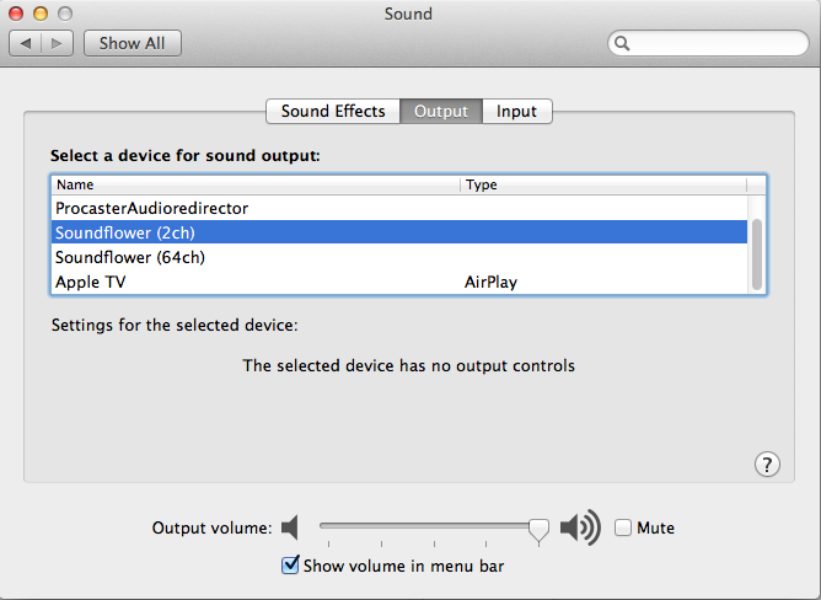
Langkah 2Lancarkan QuickTime Player daripada folder "Applications" anda atau cari menggunakan Spotlight (tekan "Command" dan "Space", kemudian mula menaip "QuickTime Player"). Dalam menu QuickTime Player, klik pada "Fail" dan pilih "Rakaman Audio Baharu."

Langkah 3Klik anak panah kecil di sebelah butang "Rekod" untuk mengakses pilihan input audio. Di sini, anda boleh menyemak sama ada peranti output anda ialah "Bunyi Bunyi (2ch)".
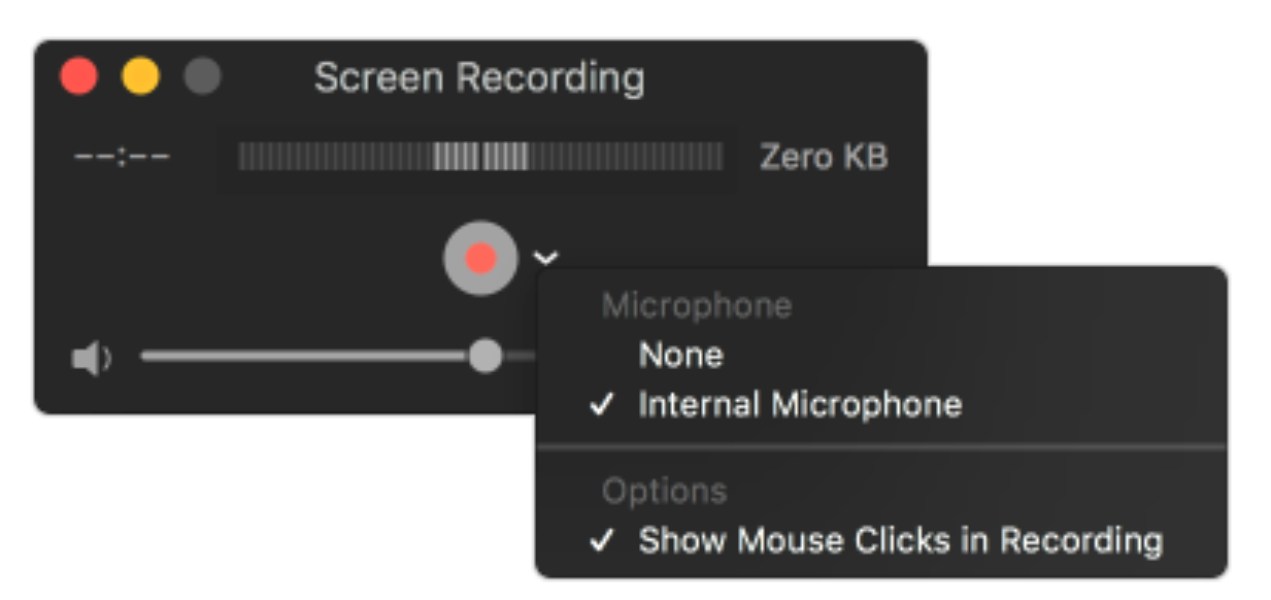
Langkah 4Klik butang "rakam" untuk mula merakam audio sistem. Mainkan bunyi audio atau sistem yang anda mahu rakam. Klik butang "Berhenti" apabila anda selesai.
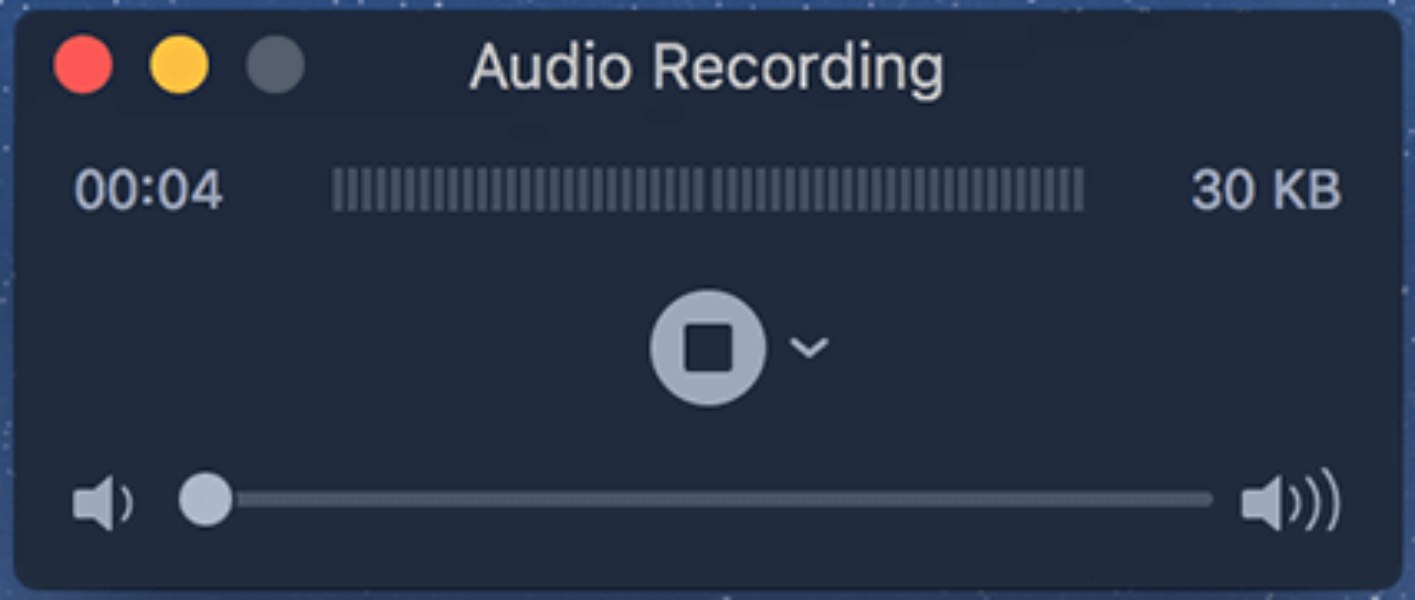
Langkah 5Selepas menghentikan rakaman, anda boleh menyemaknya. Jika anda berpuas hati, pergi ke "Fail" dan klik butang "Simpan". Namakan fail anda, pilih destinasi dan kini anda selesai dengan rakaman audio sistem pada Mac anda.
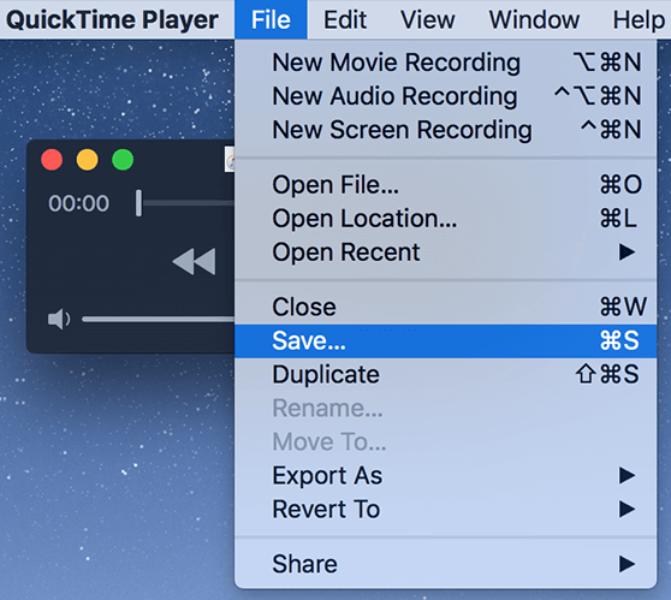
manakala QuickTime Player ialah penyelesaian yang mudah dan percuma, ia memerlukan Soundflower untuk merakam audio sistem pada Mac anda. Berikut ialah cara yang lebih mudah untuk anda dalam bahagian berikut.
Audio Sistem Rakaman Cara Lanjutan pada Mac dengan Penyuntingan
4Easysoft Perakam Skrin adalah yang terbaik untuk anda, kerana ia dilengkapi dengan alat manifold. Walaupun boleh merakam audio sistem pada Mac tanpa sebarang sambungan, ia juga memberikan anda rakaman berkualiti tinggi dan menyokong banyak format. Selain itu, ia menyediakan peningkatan audio dan pembatalan hingar untuk memastikan audio yang dirakam jelas.

Rakam audio dengan hotkey tersuai untuk memulakan/menjeda/menghentikan proses anda.
Peningkatan audio dan fungsi pembatalan hingar untuk mengekalkan output berkualiti tinggi.
Sediakan beberapa format, daripada MP3 hingga WAV, untuk memenuhi keperluan anda sendiri.
Rakam audio dengan kualiti tinggi daripada kadar sampel 48000Hz kepada kadar bit 320kbps.
100% Selamat
100% Selamat
Langkah 1Klik butang "Perakam Audio". Sebelum memulakan, klik butang "Tetapan rakaman" dan butang "Tetapan bunyi" untuk memilih lokasi untuk menyimpan, menetapkan kekunci pintas, melaraskan tetapan kelantangan dan sebagainya.
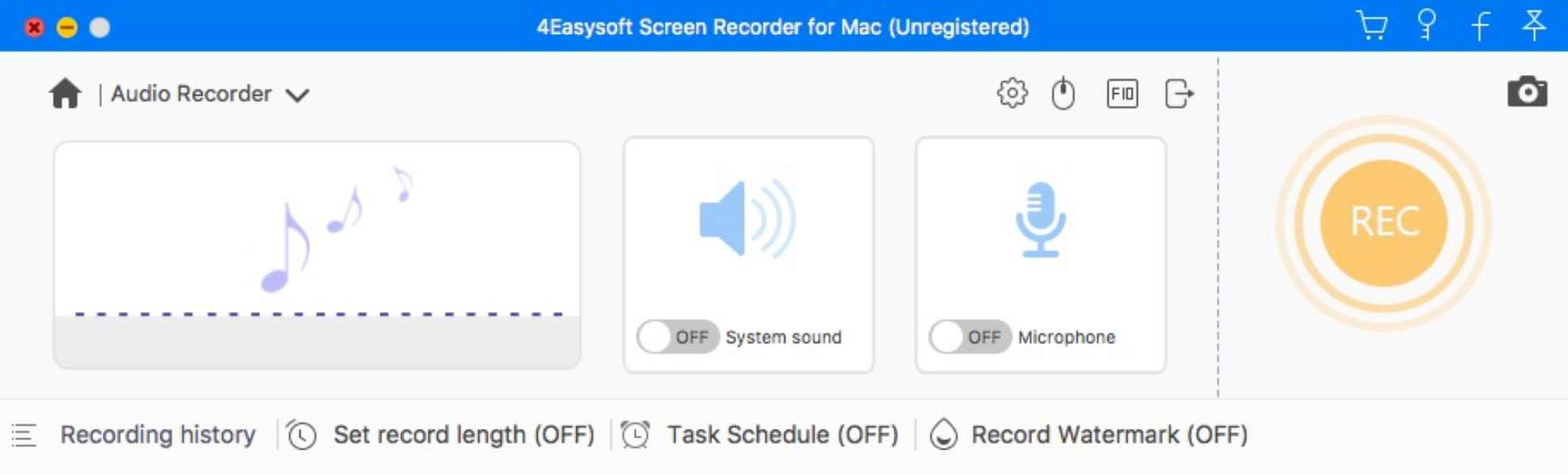
Langkah 2Rakaman akan bermula secara automatik dalam masa tiga saat. Semasa merakam, anda boleh mengklik butang "Sambung Semula" untuk memulakan atau menjeda rakaman. Apabila anda telah selesai merakam, klik butang "Berhenti" untuk menghentikan rakaman.

Langkah 3Selepas merakam audio sistem pada Mac anda, anda boleh menggerakkan peluncur pada permulaan dan penghujung untuk memotong bahagian yang tidak diingini.
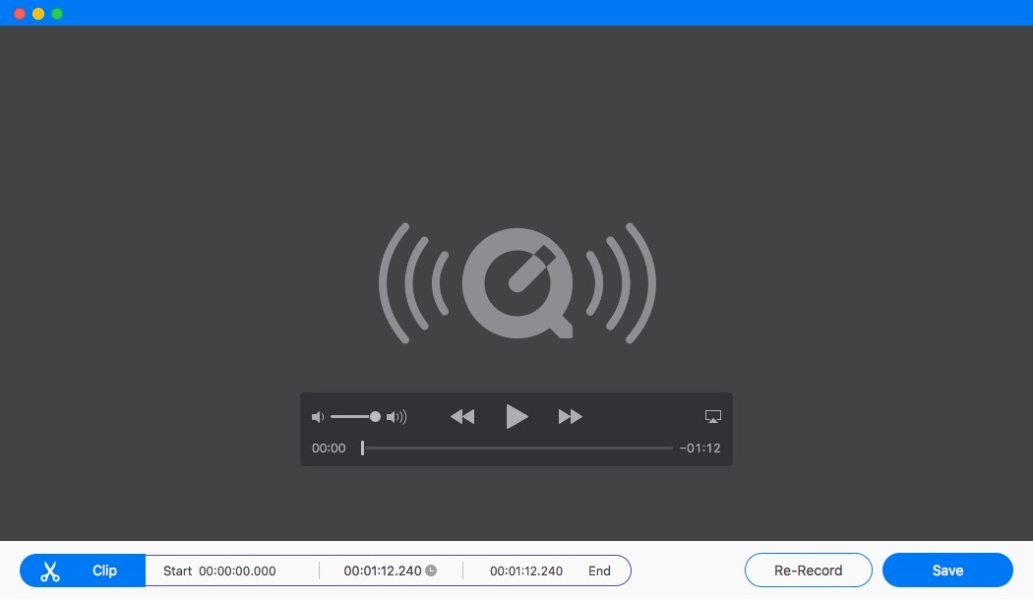
Dengan menggunakan Perakam Skrin 4Easysoft, anda bukan sahaja boleh merakam audio sistem pada Mac anda tanpa sebarang sambungan tetapi juga mempunyai alatan untuk memperhalusi dan mempertingkatkan rakaman anda, menjadikan kedua-dua kandungan dan tempoh memenuhi jangkaan anda.
Petua untuk Merakam Audio Sistem pada Mac untuk Kesan yang Lebih Baik
Merakam audio sistem pada Mac anda boleh menjadi proses yang mudah, tetapi untuk mencapai hasil terbaik memerlukan perhatian terhadap perincian. Berikut ialah beberapa petua penting untuk membantu anda menangkap audio sistem berkualiti tinggi dengan berkesan:
1. Laraskan Tahap Kelantangan
Perhatikan tahap kelantangan untuk mengelakkan herotan audio atau rakaman yang terlalu senyap. Gunakan pengadun volum dalam perisian rakaman anda untuk memperhalusi tahap audio. Matlamat untuk keseimbangan antara kejelasan dan mengelakkan audio memuncak.
2. Tetapan Rakaman Ujian
Sentiasa uji tetapan rakaman anda sebelum merakam audio sistem pada Mac. Jalankan rakaman percubaan ringkas untuk mengesahkan bahawa semuanya berfungsi dengan betul dan kualiti audio memenuhi piawaian anda.
3. Rekod dalam Format Tanpa Kehilangan
Jika ruang cakera membenarkan, pilih format audio tanpa kehilangan seperti WAV atau FLAC untuk kualiti tertinggi. Anda sentiasa boleh menukar kepada format termampat kemudian jika perlu.
4. Edit dan Tingkatkan
Selepas rakaman, gunakan perisian penyuntingan audio untuk meningkatkan audio sistem anda. Ini boleh termasuk pengurangan hingar, penyamaan dan penggunaan kesan untuk meningkatkan kualiti keseluruhan.
5. Kemas Kini Perisian secara kerap
Pastikan perisian rakaman dan penyuntingan anda dikemas kini. Kemas kini selalunya membawa peningkatan prestasi dan ciri baharu yang boleh memanfaatkan rakaman anda.
Dengan mengikuti petua ini, anda akan lebih bersedia untuk merakam audio sistem pada Mac anda dengan berkesan. Sama ada untuk membuat tutorial, podcast atau sebarang kandungan berkaitan audio lain, amalan ini akan membantu anda menghasilkan rakaman berkualiti tinggi dengan isu yang minimum.
Soalan Lazim Mengenai Audio Sistem Rakaman pada Mac
-
1. Bolehkah saya merakam audio sistem pada Mac semasa merakam skrin?
ya. Semasa anda merakam skrin anda pada Mac dengan perakam terbina dalam, klik butang "Pilihan" dan pilih "Bunyi Dalaman" sebelum memulakan.
-
2. Alat manakah yang terbaik untuk merakam audio sistem pada Mac dengan kualiti tinggi?
Quick Time tidak menyokong pelarasan parameter seperti kualiti audio, codec dan sebagainya. Sebagai perbandingan, Perakam Skrin 4Easysoft menawarkan kualiti audio yang luar biasa, kawalan intuitif dan keupayaan menyunting untuk merakam audio sistem pada Mac anda.
-
3. Bagaimanakah cara saya mengelakkan maklum balas atau bunyi dalam rakaman audio sistem?
Anda boleh menyemak sistem yang sedang berjalan untuk melihat sama ada audio lain dimainkan pada masa yang sama sebelum rakaman anda bermula.
-
4. Apakah format yang perlu saya eksport audio sistem rakaman saya pada Mac untuk keserasian?
Format MP3 dan WAV adalah serasi secara meluas. Pilih MP3 untuk saiz fail yang lebih kecil dan WAV untuk kualiti audio tertinggi apabila berkongsi rakaman audio sistem anda.
-
5. Adakah terdapat pertimbangan undang-undang semasa merakam audio sistem daripada sumber dalam talian?
Ya, merakam audio daripada kandungan berhak cipta tanpa kebenaran boleh melanggar undang-undang hak cipta. Sentiasa menghormati hak harta intelek dan dapatkan kebenaran yang sewajarnya apabila perlu.
Kesimpulan
Kesimpulannya, rakaman audio sistem pada Mac kini berada dalam genggaman anda. Anda kini boleh merakam audio sistem pada Mac dengan QuickTime dan Soundflower dengan mudah. Jika anda memerlukan perakam audio profesional tanpa memasang alat lain, 4Easysoft Perakam Skrin menawarkan kedua-dua alat berbilang dan rakaman berkualiti tinggi. Muat turun Perakam Skrin 4Easysoft dan bersedia untuk meningkatkan permainan audio anda dan menyerlahkan rakaman anda!
100% Selamat
100% Selamat

 Dihantar oleh
Dihantar oleh 